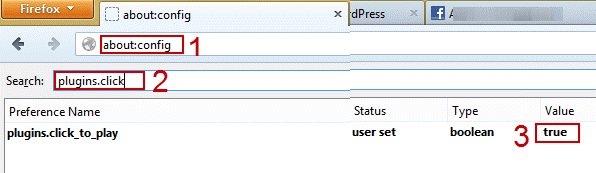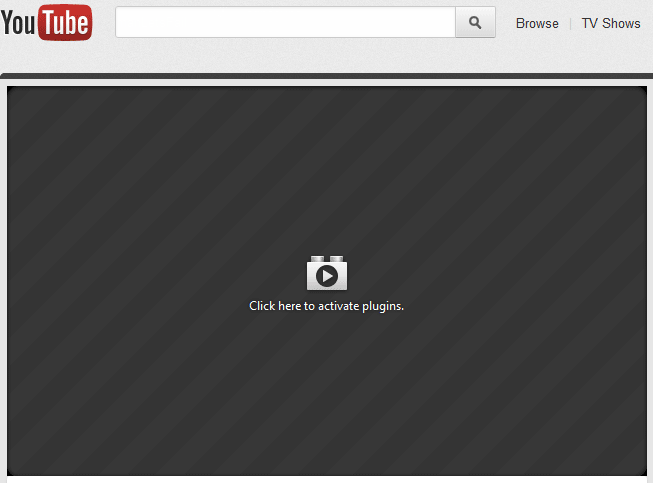¿Sabías que demasiados plugins en Firefox pueden hacer que tu navegación por la web sea lenta? Aún cuando empleemos algunos trucos que nos pueden ayudar a acelerar este o cualquier otro navegador de Internet, pero quizá no tengamos muy buenos resultados si el de Mozilla cuenta con una gran cantidad de plugins que posiblemente, no sean utilizados.
Si nos ponemos a pensar un poco sobre lo que hemos mencionado en el párrafo anterior sería fácil descifrar, que si el navegador de Internet tiene demasiados elementos que teóricamente ayudan a navegar por diferentes entornos, estos interferirán en su velocidad. Una gran cantidad de personas piensan, que al instalar infinidad de plugins en Firefox estamos listos para poder navegar por sitios web especializados en donde videos con super alta resolución, no podrían ser vistos sin estos elementos. Aún cuando esto sea cierto pero ¿acaso pasamos todo el tiempo viéndo ese tipo de videos?
[quote]Recuerda: Cómo Acelerar a Google Chrome fácilmente[/quote]
Plugins en Firefox: Cómo hacer que se activen sólo cuando se los necesita
Antes de indicar el truco sobre estos plugins en Firefox deberíamos aclarar a todos, que dichos elementos son completamente diferentes a los complementos.
En Firefox existen tanto plugins como complementos, estos últimos que son denominados como «extensiones» en Google Chrome. Los complementos vienen a ser pequeños elementos que aportan con unas cuantas herramientas para que nuestra navegación tenga un valor agregado.
Sólo por dar un pequeño ejemplo de estos complementos podríamos mencionar, aquellos que nos ayudan a administrar toda las contraseñas mediante una maestra. Los plugins en Firefox son elementos completamente diferentes, los cuales en la mayoría de ocasiones son instalados de forma predeterminada por el navegador de Internet.
Pocas personas conocen que dentro de este navegador de Internet y específicamente en su configuración interna, existe un pequeño comando que actúa como selector. Cuando el mismo está configurado en «falso» todos los plugins estarán activos aún cuando no se los necesite. Si en cambio variamos el modo de este sector a «Verdadero» estaremos ordenando al navegador de Internet, que active únicamente los plugins en Firefox que se van a emplear en ese momento.
En la parte superior hemos colocado una pequeña captura de todo lo que deberías hacer en este instante. Como siempre, debes ingresar hacia la configuración interna de Mozilla Firefox mediante la dirección que hemos puesto en el numeral «1».
Luego de ello debemos escribir una palabra clave (tal y como lo verás en el numeral «2»); con ello obtendremos un único resultado, el cual generalmente esta configurado como «falso». Sólo tenemos que darle doble clic para que cambie a «verdadero».
Ahora sólo debes empezar a navegar por cualquier lugar que desees en Internet. Si en un momento determinado se requiere de un plugin para ver un vídeo o para realizar cualquier otra tarea completamente distinta, te aparecerá una ventana muy similar a la captura anterior. En dicho ejemplo se está notificando al usuario, que el video no se puede reproducir debido a que el respectivo plugin se encuentra desactivado. Solamente tenemos que darle clic para que se active y que podamos reproducir a dicho video.